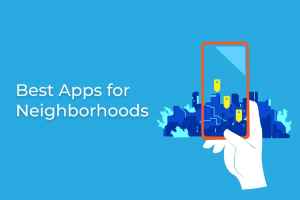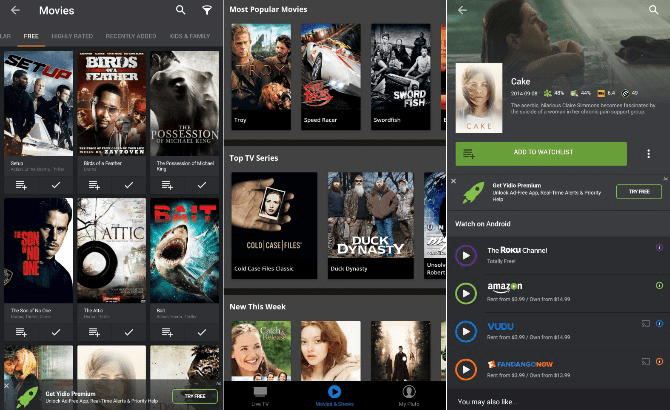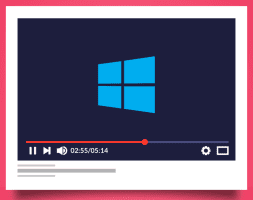Canva er blevet en fantastisk online ressource til at oprette, redigere og downloade en række forskellige designs. Du kan også Udskriv dit design gratis fra Canva Hvis du har brug for at sende eller dele en fysisk kopi, kan Canva-appen installeres på din mobiltelefon, computer og tablet, så du kan arbejde på dit kreative potentiale, uanset hvor du befinder dig. Sådan løser du problemet med designs, der ikke downloades i Canva.
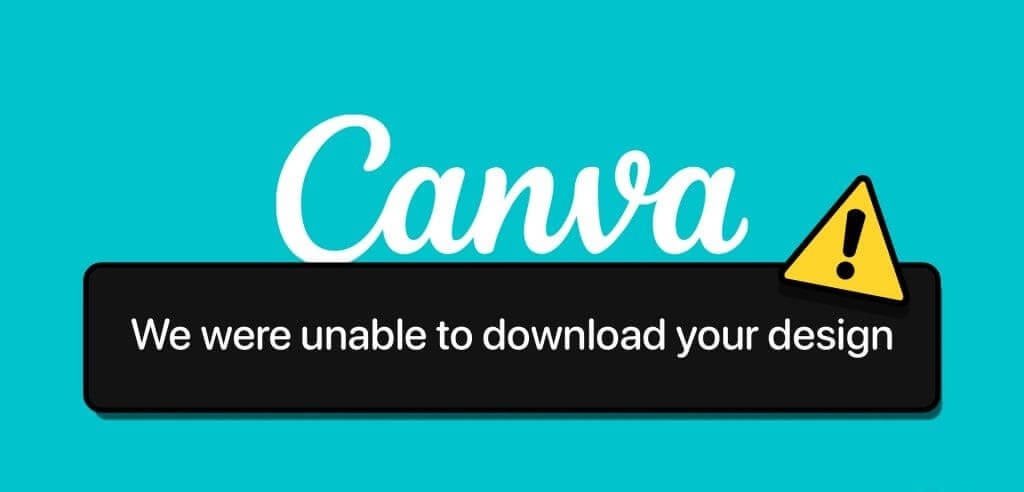
Men et af de største problemer, brugerne står over for, er, når Canva ikke downloader deres designs. Dette kan forhindre dem i at dele deres designs i billed- eller videoformater, især med dem, der ikke bruger Canva. Dette indlæg deler løsninger til at løse Canvas manglende evne til at downloade designs på din mobil og computer.
1. Tjek din CANVA-abonnementsstatus
Et Canva Pro-abonnement giver brugerne adgang til flere redigeringsværktøjer og ressourcer. Nogle designelementer og mediefiler er dog kun tilgængelige for Pro-brugere. Så hvis du bruger et af disse elementer, men ser en "Downloadfejl", bør du kontrollere din abonnementsstatus. Du skal bruge din computer til at gøre dette.
Trin 1: Åben webbrowser På din computer og log ind på Canva-profil din.
Trin 2: Klik på ikonet Indstillinger i øverste højre hjørne.
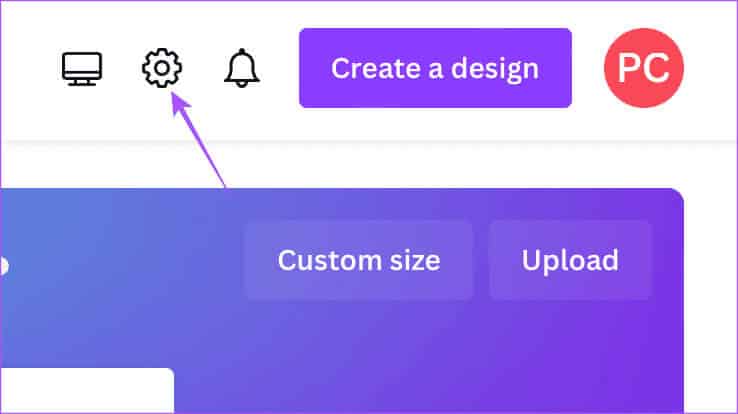
Trin 3: Find Regninger og planer fra menuen til venstre.
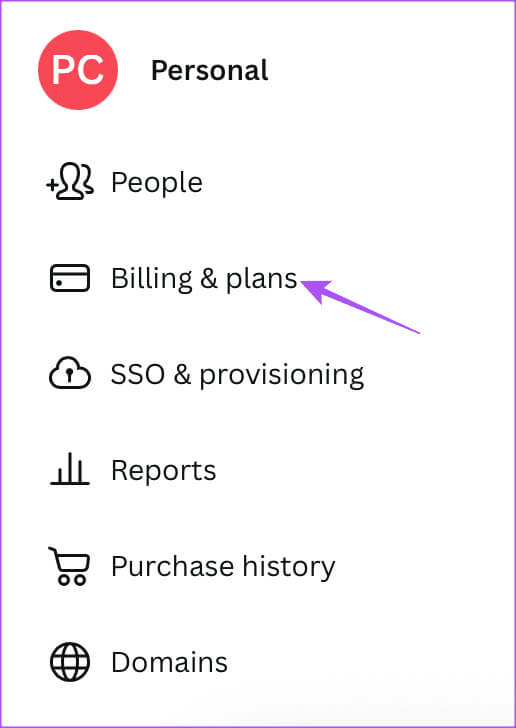
Trin 4: Klik på تجديد Hvis dit abonnement er udløbet, Canvas Pro.
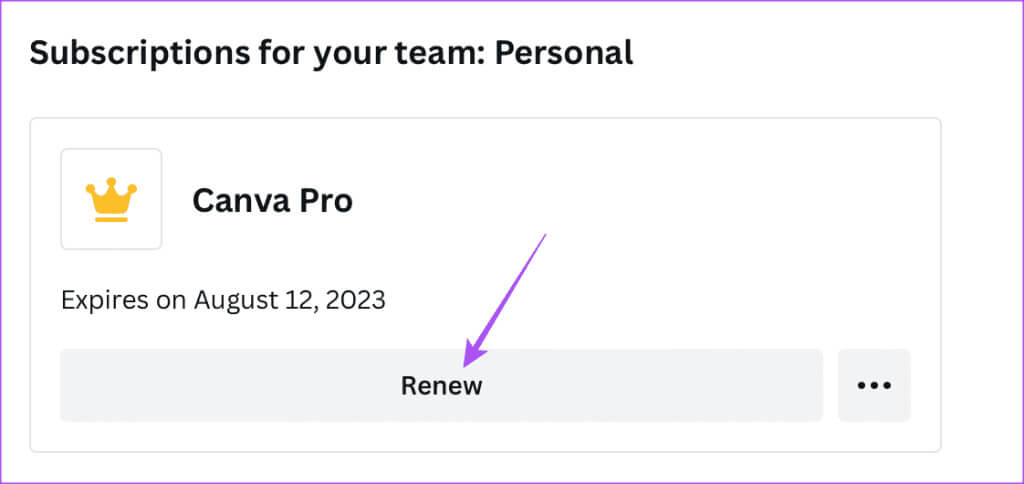
Du kan også ændre din betalingsmetode, hvis din sidste betaling ikke er gået igennem.
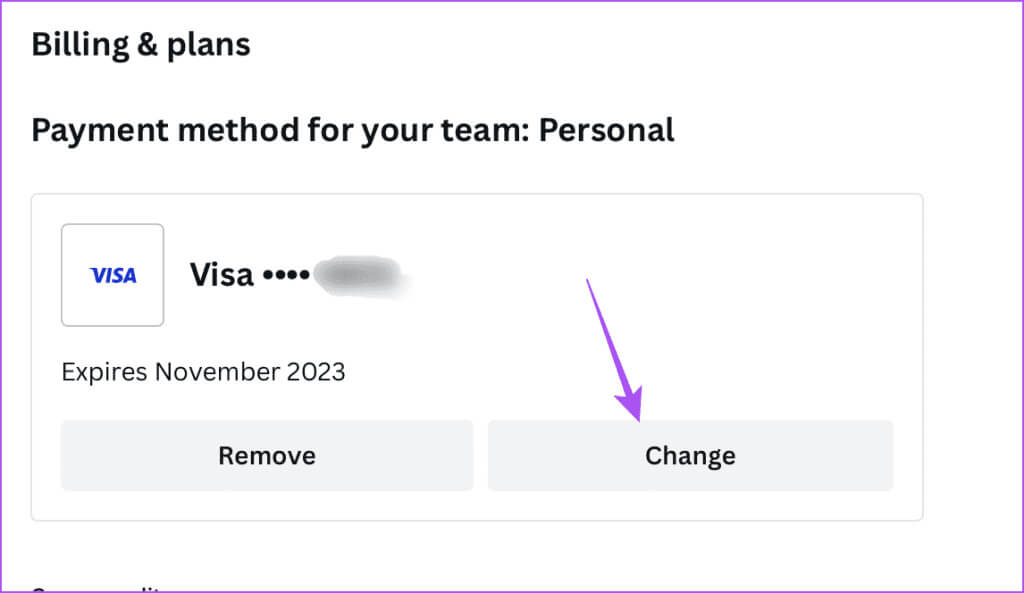
Trin 5: Åbn derefter appen. Canva På din mobil og computer for at kontrollere, om problemet er løst.
2. Skift fra mobildata til Wi-Fi (iPhone og Android)
Hvis dine downloads bliver ved med at mislykkes i Canva-appen på din iPhone eller Android-enhed, kan du prøve at skifte fra mobildata til Wi-Fi for at få bedre og mere stabile internethastigheder. Du kan også Kør en hastighedstest For at sikre, at din internetudbyder ikke oplever nedetid.
3. Skift fra hotspot til Wi-Fi (Mac og Windows PC)
På en Mac eller Windows-pc anbefaler vi, at du skifter til Wi-Fi, hvis du er afhængig af en hotspot-forbindelse. Dette vil være nyttigt, især da de fleste mobilnetværksudbydere har daglige datagrænser for internetbrug.
4. Deaktiver lavdatatilstand for Wi-Fi
Hvis du stadig ikke kan downloade billeder, videoer, PDF'er eller andre designs fra Canva, selv efter at du har oprettet forbindelse til Wi-Fi, foreslår vi, at du kontrollerer, om Lavdata-tilstand er deaktiveret på din mobil eller computer. Sådan gør du.
på iPhone
Trin 1: Åbn en app Indstillinger på din iPhone.
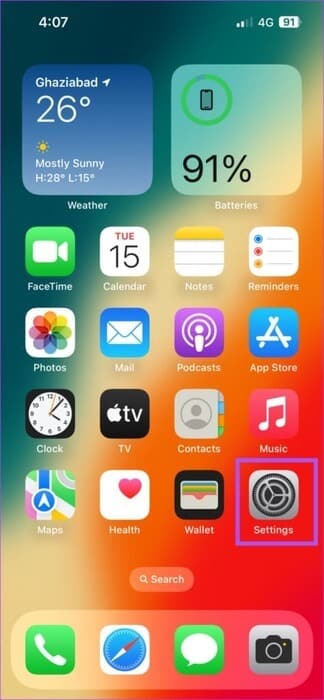
Trin 2: Klik på Wi-Fi.
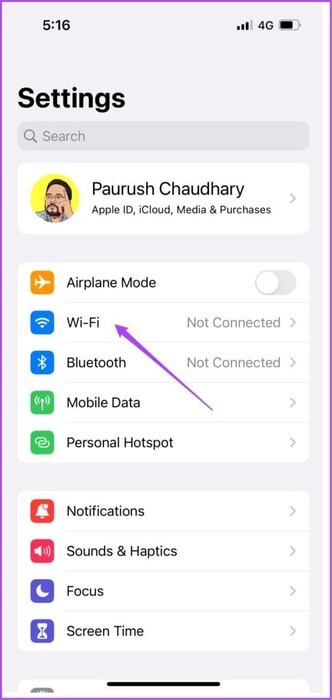
Trin 3: Klik på ikonet "jeg" Ved siden af det tilsluttede Wi-Fi-netværk.
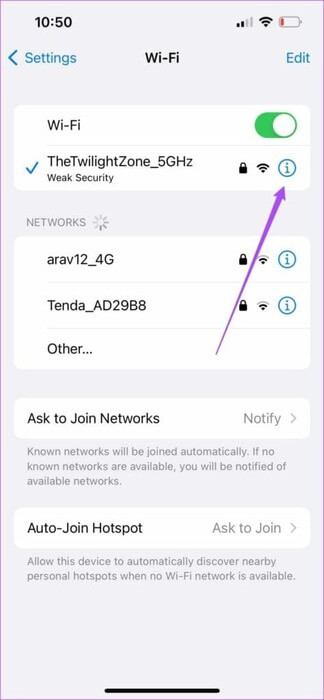
Trin 4: Klik på til/fra-knappen ved siden af Lav datatilstand for at deaktivere funktionen.
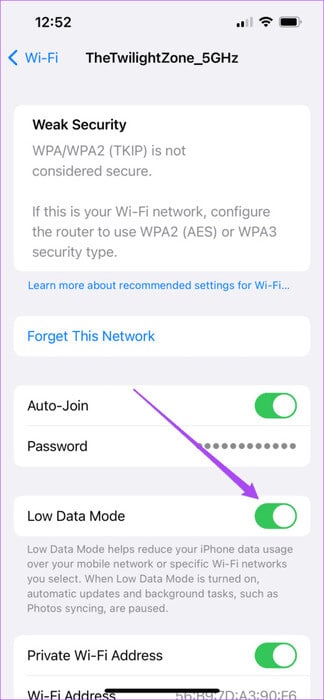
Trin 5: Luk applikationen Indstillinger og åbne Canva For at verificere løsningen på problemet.
på Android
Trin 1: Åbn en app Indstillinger på din Android -telefon.
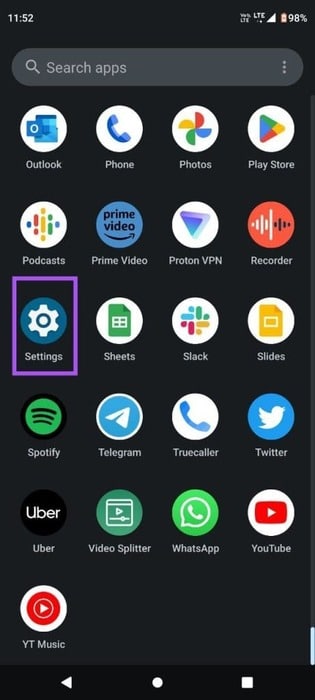
Trin 2: Klik på Netværk og internet.
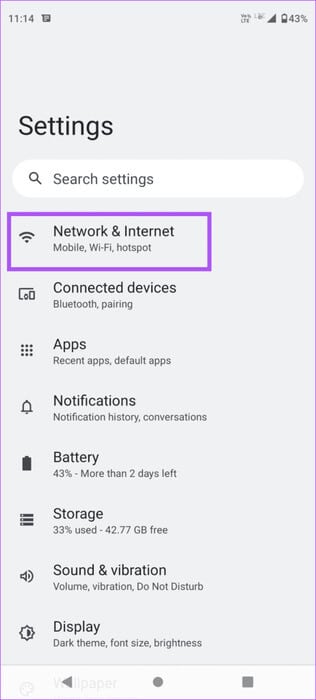
Trin 3: Find Internettet.
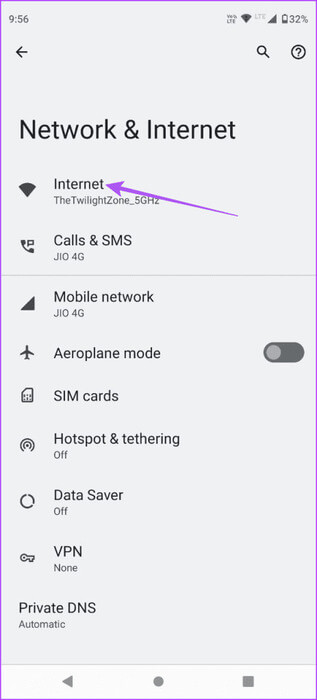
Trin 4: Klik på ikonet Indstillinger Ved siden af navnet på det tilsluttede Wi-Fi-netværk.
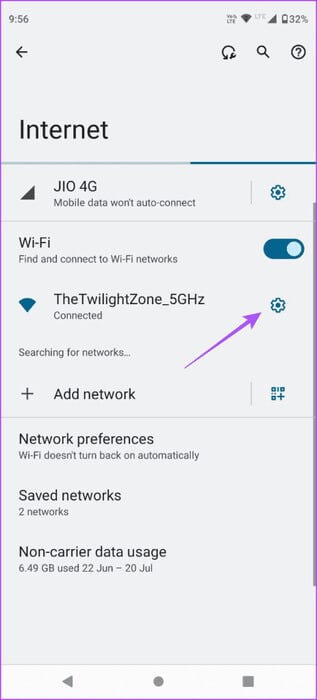
Trin 5: Klik på Netværksbrug Tjek om den er indstillet til Registrer automatisk.
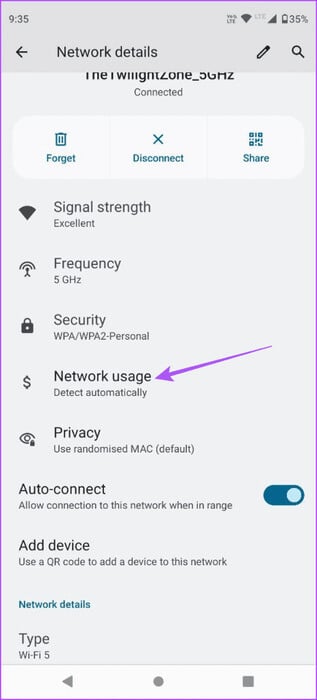
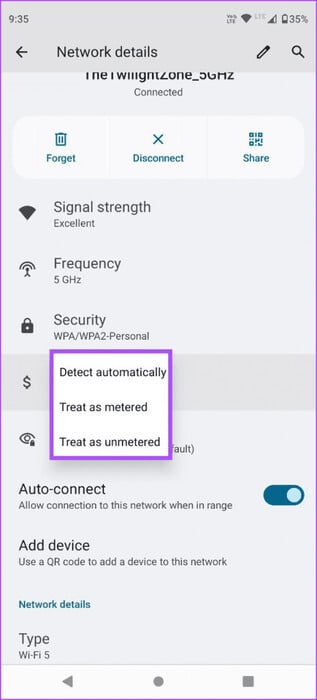
Trin 6: Luk derefter applikationen. Indstillinger Åbn Canva for at kontrollere, om problemet er løst.
På Mac
Trin 1: Tryk på tastaturgenvejen Kommando + mellemrum At åbne Spotlight-søgning, Og skriv system konfiguration, og tryk derefter på Vend tilbage.
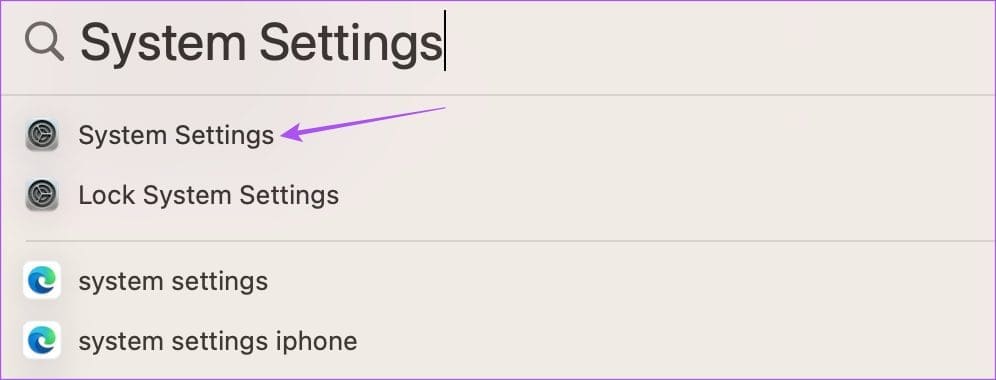
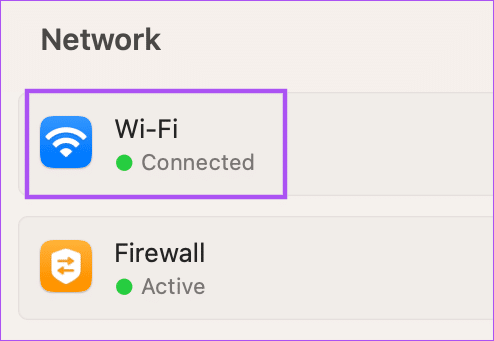
Trin 3: trykke på detaljerne Ved siden af navnet på det tilsluttede Wi-Fi-netværk.
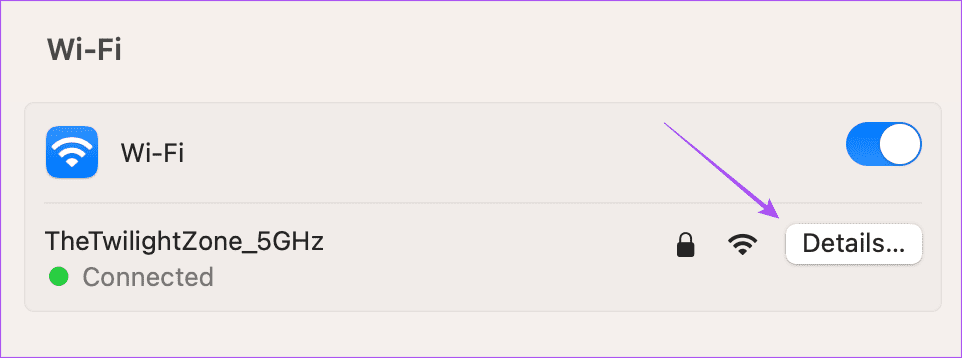
Trin 4: Klik på til/fra-knappen ved siden af Lav datatilstand for at deaktivere funktionen.
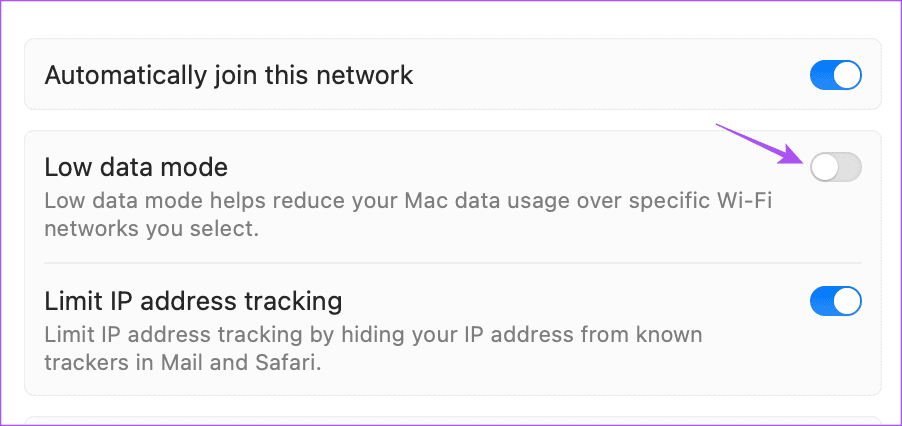
Trin 5: trykke på Det blev afsluttet Og luk vinduet.
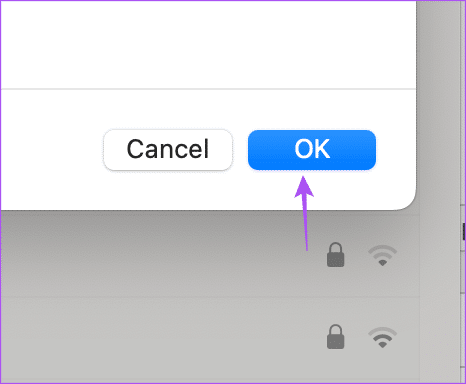
Trin 6: Åbn en app Canva På din Mac, og tjek om problemet er løst.
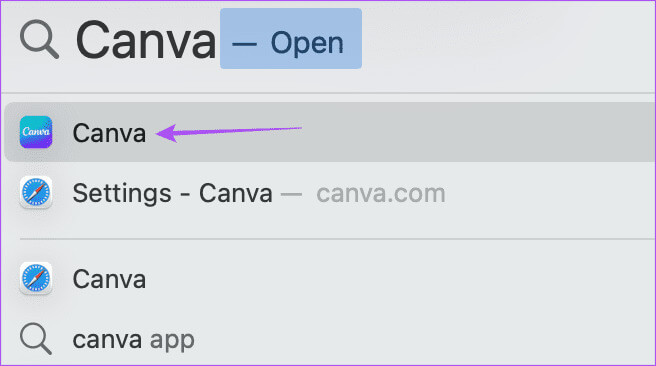
På Windows
Sådan tjekker og fjerner du din datagrænse på din Windows 11-pc's Wi-Fi-netværk.
Trin 1: Klik på ikonet Start På din Windows-pc skal du skrive Indstillinger, Tryk derefter på Indtast Sådan åbner du et program Indstillinger.
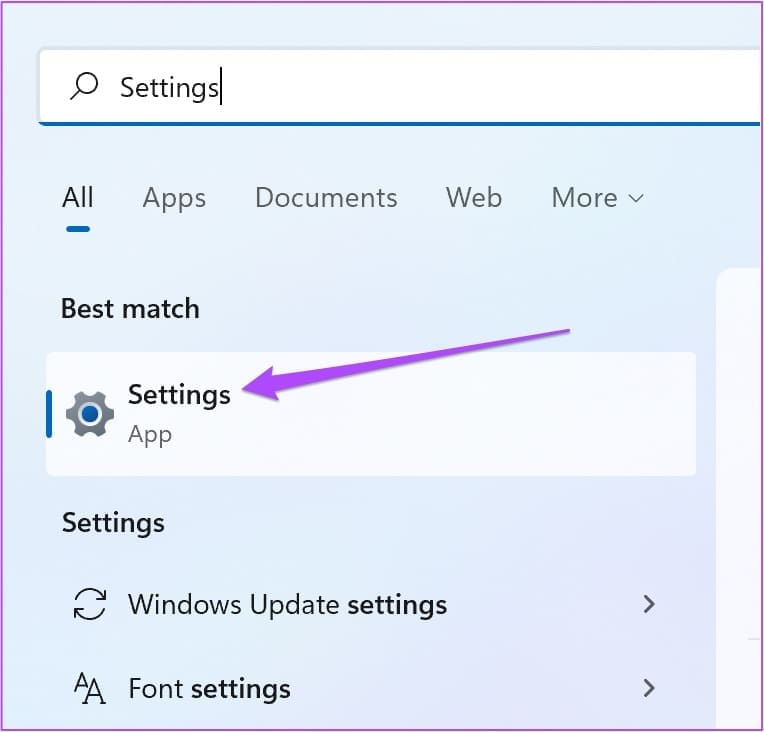
Trin 2: Find Netværk og Internettet fra menuen til venstre.
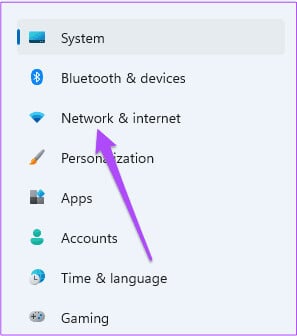
Trin 3: Klik på Avancerede netværksindstillinger.
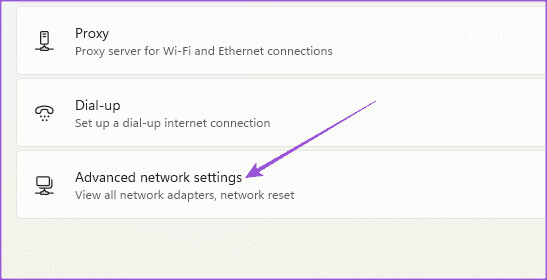
Trin 4: Find dataforbrug.
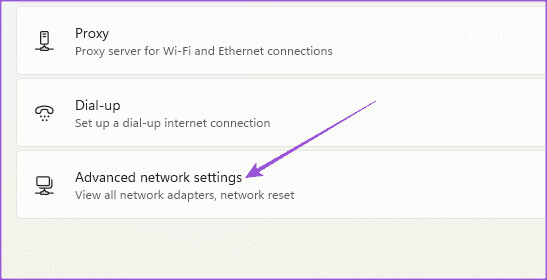
Trin 5: Klik på Indtast grænse i øverste venstre hjørne.
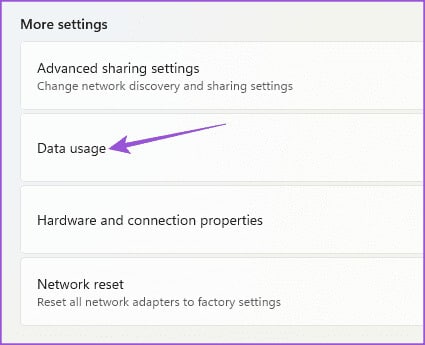
Trin 6: Find Ubegrænset Under Datagrænse og klik på Gemme.
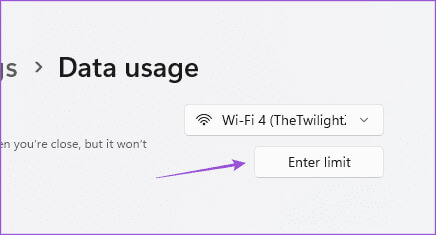
Trin 7: Luk Indstillinger, og åbn appen. Canva For at verificere løsningen på problemet.
5. Log ind på din CANVA-konto igen.
Når du har ændret din betalingsmetode og dine Wi-Fi-indstillinger, kan du prøve at logge ind på din Canva-konto igen i appen. Vi viser dig, hvordan du logger ud af dine Canva-enheder ved hjælp af din Android eller iPhone.
Trin 1: Åbn en app Canva På din Android- eller iPhone-enhed.
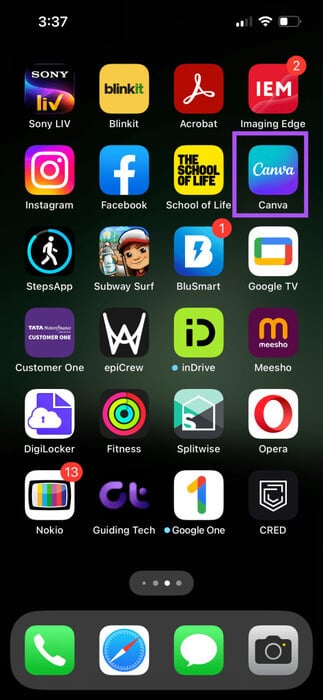
Trin 2: Klik på ikonet Liste over tre vandrette linjer i øverste venstre hjørne.
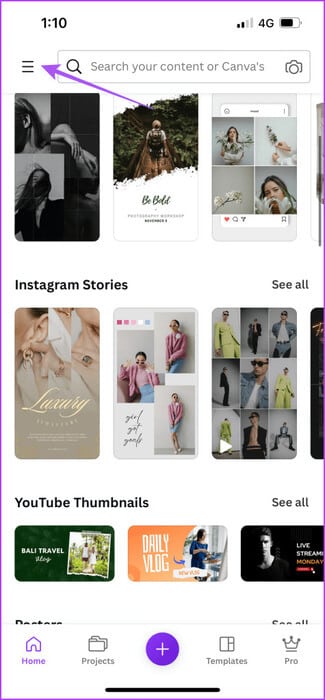
Trin 3: Klik på Indstillinger På bunden.
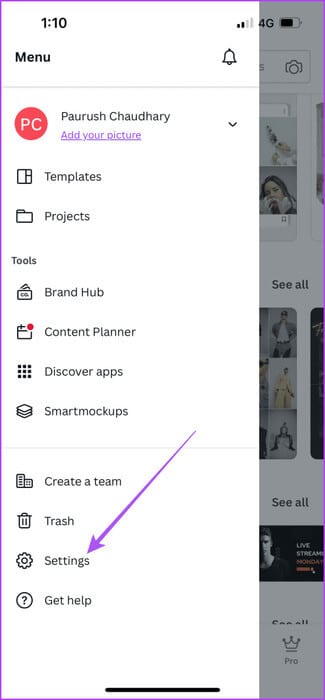
Trin 4: Find Login og sikkerhed.
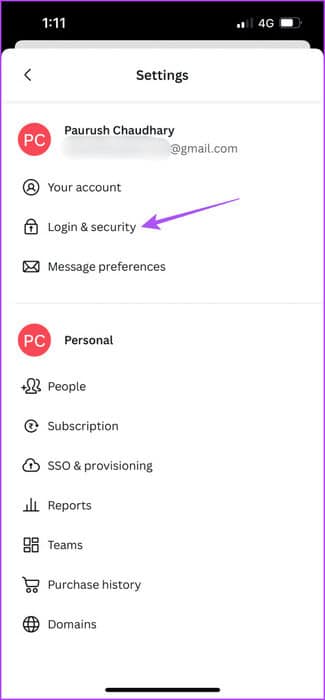
Trin 5: Klik på Log ud Fra alle enheder.
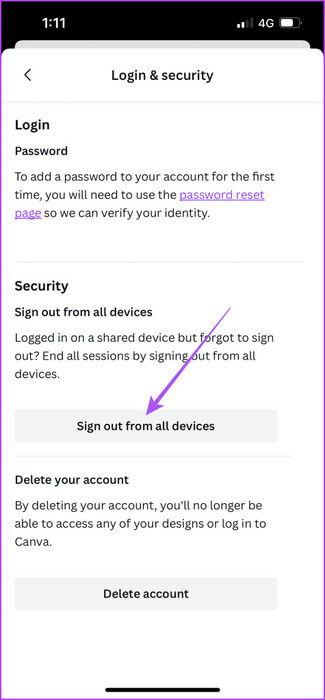
Trin 6: Vent et par minutter, og log derefter ind igen på din mobil eller computer for at kontrollere, om problemet er løst.
6. Tving lukning og genstart CANVA
En anden grundlæggende og effektiv løsning til at give Canva-appen en frisk start er at tvinge en afslutning og genstarte appen på din mobil og computer.
på iPhone
Trin 1: På din iPhones startskærm skal du swipe op og holde nede for at se vinduer. Baggrundsapps.
Trin 2: Stryg til højre for at finde Canva-appen, og stryg derefter op. For at fjerne applikationen.
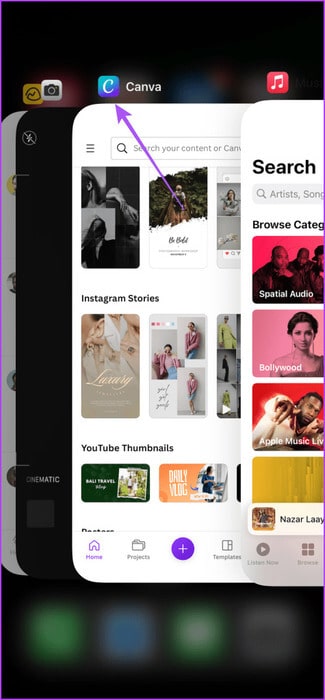
Trin 3: Genstart Canva, og kontroller, om problemet er løst.
på Android
Trin 1: Tryk længe på Canva-appikon og klik på Ansøgningsoplysninger.
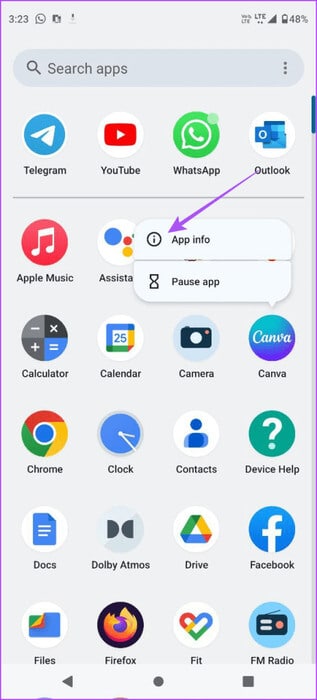
Trin 2: Klik på Indfører et stop.
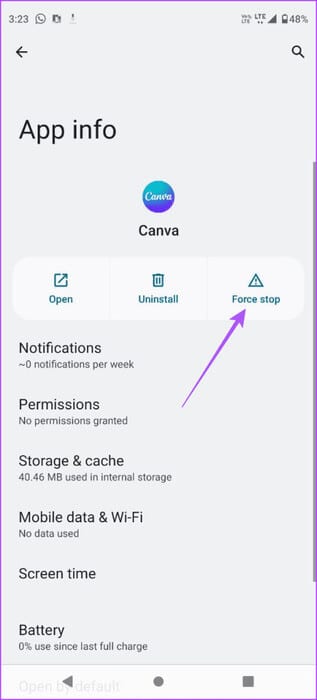
Trin 3: Find Okay Til bekræftelse.
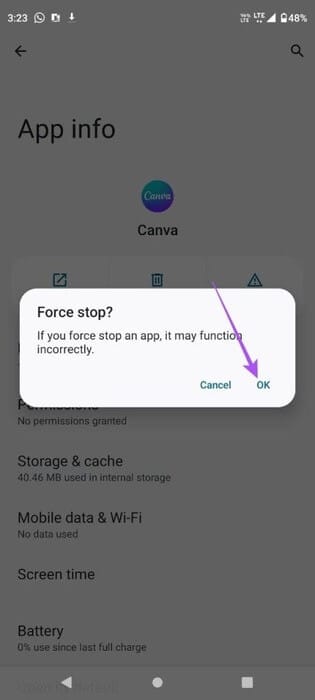
Trin 4: Luk appens oplysninger og åbn Canva Igen for at tjekke om problemet er løst.
Hvis du bruger en Windows-computer, kan du se vores guide til: Sådan tvangsafslutter du et program i Windows 11. Genstart derefter Canva for at kontrollere, om problemet er løst.
7. Ryd CANVA-appcachen (Android)
På din Android-telefon kan du prøve at rydde Canva-appens cache. Appens cache gemmer alle de data og præferencer, der er nødvendige for at forbedre appens ydeevne på din Android-telefon. Men hvis appens cache bliver beskadiget over tid, kan det forårsage problemer med appens ydeevne.
Trin 1: Tryk længe på et app-ikon Canva og klik på Applikationsoplysninger.
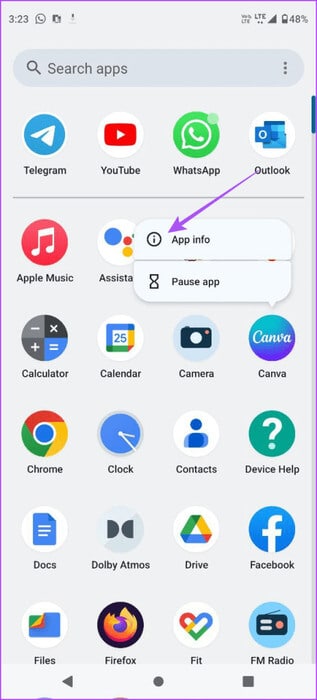
Trin 2: Klik på Opbevaring وcachehukommelse
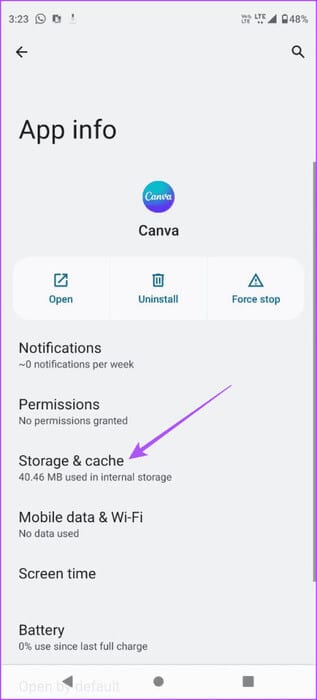
Trin 3: Vælg Tryk Ryd cachen.
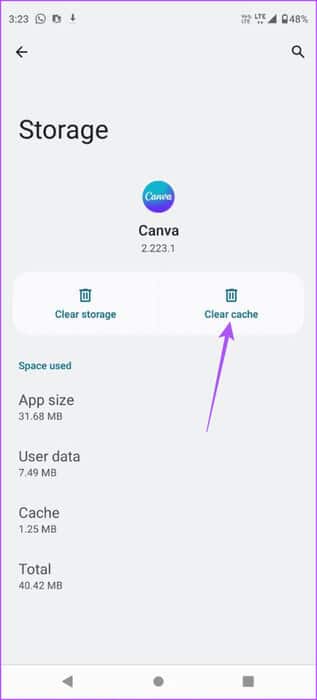
Trin 4: Luk appoplysningerne, og åbn appen Canva Igen for at tjekke om problemet er løst.
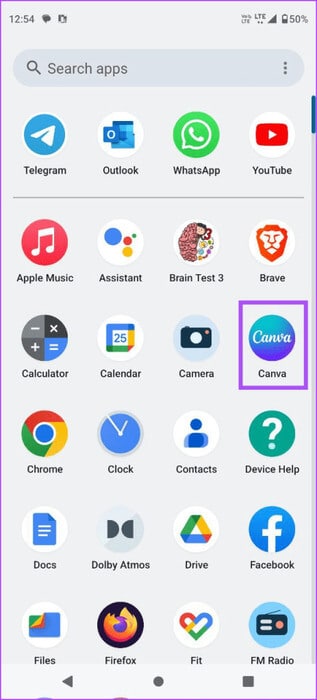
8. Opdater CANVA-appen
Den endelige løsning er at opdatere Canva-appen på din enhed. Dette burde hjælpe med at løse de fejl, der forårsager dette problem. Du kan bruge linkene nedenfor til at opdatere appen afhængigt af din enhed.
i øvrigt
Download dine CANVA-designs
Disse løsninger vil hjælpe dig med at løse problemet med designs, der ikke downloades i Canva. Læs vores indlæg for at lære hvordan. Tilføj animation til Canva-præsentationer på mobil og computer.